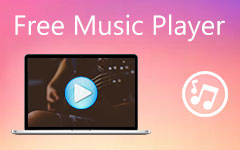Hva du kan gjøre når Windows Media Player ikke fungerer
"Windows Media Player fungerer ikke og fryser, så jeg må slå av datamaskinen min manuelt, men den svarer fortsatt ikke, hvordan kan jeg fikse det?" Som den innebygde mediespilleren og administratoren er WMP tilgjengelig på Windows 10/8/7/XP/ Vista. Den kan oppdage medieinnhold på harddisken og organisere dem etter typer. Noen ganger fungerer den imidlertid ikke normalt. Denne veiledningen hjelper deg raskt å fikse problemet med at Windows Media Player ikke fungerer.
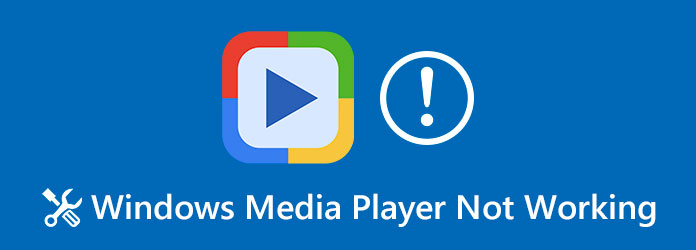
Del 1: Bruk en annen mediaspiller når WMP ikke fungerer
Den beste måten å fikse Windows Media Player på som ikke fungerer som den skal, er å se etter et alternativ. For å være ærlig er WMP ikke den beste mediaspilleren for PC i det hele tatt. Den støtter bare begrensede filformater og kan ikke korrigere videofarge. Tipard Blu-ray-spillerderimot, er en kraftig mediaspiller. I tillegg til video- og lydformater, er den også kompatibel med DVD / Blur-ray, DVD / Blur-ray-mappe og DVD / Blur-ray-bildefiler.
Hovedtrekk ved det beste alternativet til Windows Media Player
- 1. Støtt nesten alle video- og lydfilformater.
- 2. Spill av optiske plater utenom kryptering og regionskode.
- 3. Full avspilling av video.
Hvordan spille av videoer når WMP ikke fungerer
Trinn 1Åpne en videofil
Start det beste alternativet til Windows Media Player når det ikke fungerer. Klikk deretter på Åpne fil -knappen for å utløse dialogboksen åpen fil. Finn og åpne en videofil. For å se en DVD eller Blu-ray-plate, trykk på Åpne disk i stedet.

Trinn 2Kontroller videoavspilling
Etter videoinnlasting kan du bestemme lyd- og undertekstspor. Så begynner det å spille med en gang. Nå kan du kontrollere avspillingen med knapper nederst, for eksempel å ta skjermbilder med Kamera ikon. Hvis du trenger å justere farge, størrelsesforhold og mer, går du til den øverste menylinjen.

Del 2: 4 flere løsninger som løser Windows Media Player ikke fungerer
Fix 1: Deaktiver Windows Media Player i funksjoner
Windows Media Player er en viktig funksjon på PC, men du kan fikse at den ikke fungerer ved å aktivere den på nytt.
Trinn 1Velg Kategori fra Vis etter alternativet på kontroll Panel.
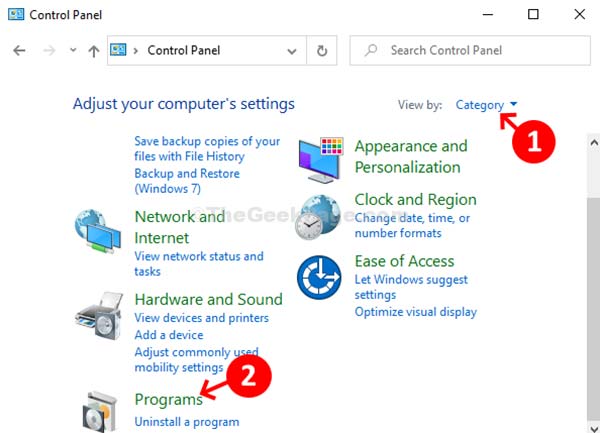
Trinn 2Klikk på programmer alternativ og deretter Programmer og funksjoner.
Trinn 3Klikk og utvider Mediefunksjoner enhet, og du vil finne Windows Media Player.
Trinn 4Fjern avmerkingen for WMP. Når du blir bedt om det, klikker du Ja for å bekrefte det.
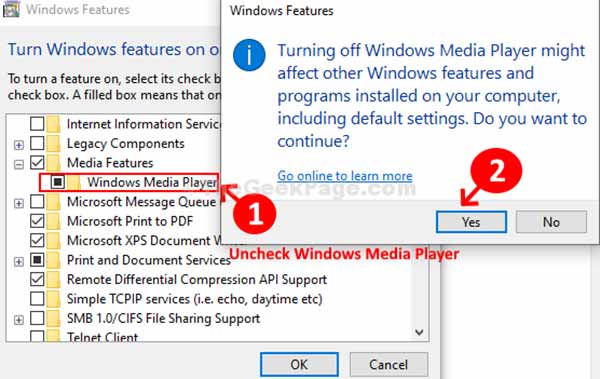
Trinn 5Gjenta deretter trinnene ovenfor og sjekk Windows Media Player.
Fix 2: Stopp Windows Media Player Service
Hvis noe er galt på nettverkstjenesten Windows Media Player, vil den ikke spille av videoer. Heldigvis kan du løse det enkelt.
Trinn 1Gå til Start menyen, skriv tjenester i søkeboksen og klikk Tjenester på resultatet.
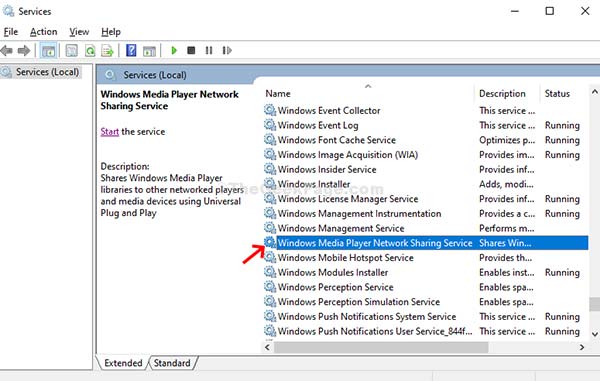
Trinn 2Finn nå Windows Media Player Network Sharing Service etter Navn kolonne. Dobbeltklikk på den for å åpne dialogboksen for egenskaper.
Trinn 3Gå til general kategorien, velg Deaktivert fra Oppstartstypen , klikk på Påfør knappen og deretter OK. Så slo Stopp for å stoppe tjenesten.
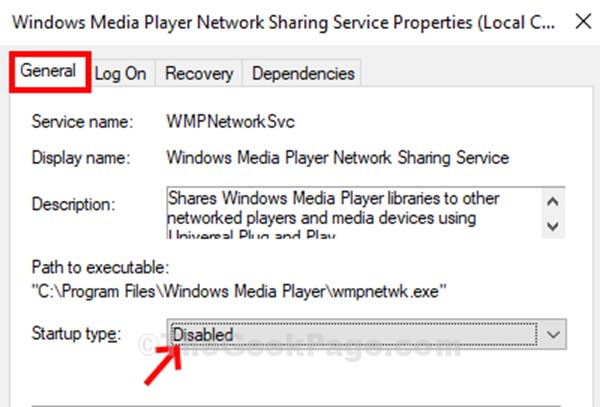
Fix 3: Installer Codec Pack
Det er velkjent at Windows Media Player bare støtter begrensede mediefilformater. Ekstra kodepakke kan løse problemet med at lyd eller video fra Windows Media Player ikke fungerer.
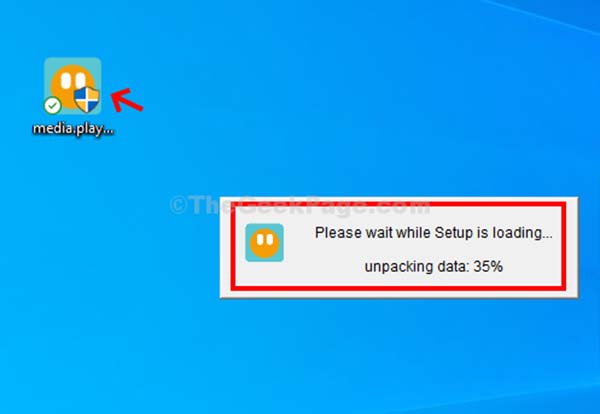
Trinn 1Søk etter mediespillerkodekpakke på internett og last ned en riktig i henhold til systemet ditt.
Trinn 2Dobbeltklikk på kodekpakken for å konfigurere den. Åpne deretter Windows Media Player og spill av filmen eller musikken din.
Fix 4: Bruk feilsøkingsprogrammet
Den siste men ikke minst måten å fikse Windows Media Player som ikke fungerer, er den innebygde feilsøkingsprogrammet på PC.
Trinn 1Åpen kontroll Panel fra Start menyen, og velg Feilsøking.
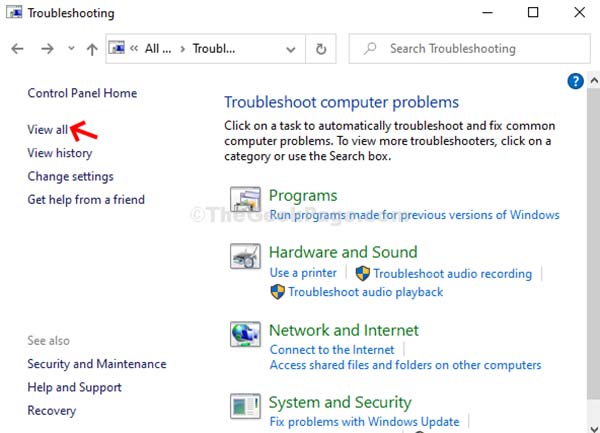
Trinn 2Plukke ut Vis alle på venstre side, og finn Windows Media Player bibliotek. Klikk på den for å åpne en annen dialog.
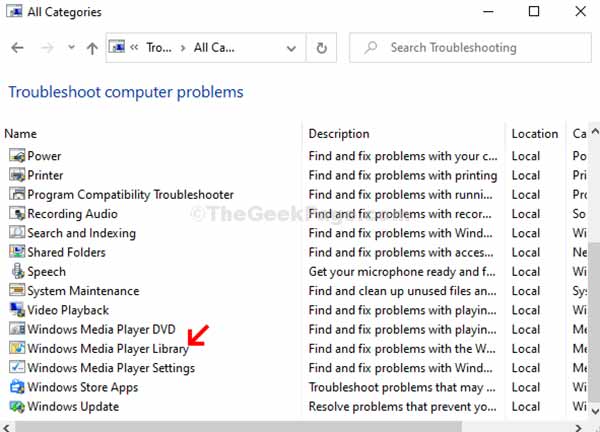
Trinn 3Klikk på neste for å begynne å analysere problemet. Når du blir bedt om det, klikker du Bruk denne løsningen. Vent til den er ferdig, og åpne WMP på nytt.
Del 3: Vanlige spørsmål om Windows Media Player ikke fungerer
Hvordan oppdaterer jeg Windows Media Player?
WMP er pakket i Windows-operativsystemet. Du kan oppdatere programvaren din, og deretter vil Windows Media Player være oppdatert automatisk.
Hvordan tilbakestille Windows Media Player?
Åpne feilsøkingen vinduer, klikk på Windows Media Player-innstillinger, og treffer neste. Når du blir bedt om det, sjekk Tilbakestill standardinnstillinger for Windows Media Player og klikk neste.
Er VLC bedre enn Windows Media Player?
VLC er kompatibel med flere medieformater, men Windows Media Player er i stand til å administrere mediefilene dine. Du kan velge riktig mediespiller basert på ditt behov.
konklusjonen
Nå bør du forstå hvordan du kan løse problemet med at Windows Media Player ikke fungerer. Dette er et vanlig problem på Windows, og du er ikke alene hvis du støter på det. Den gode nyheten er at du enkelt kan fikse det. Vi foreslår imidlertid at du bruker en Windows Media Player-alternativ, som Tipard Blu-ray Player. Flere problemer? Legg igjen en melding under innlegget.